Poista PowerLocky virus (Ilmaiset Ohjeet)
PowerLocky viruksen Poisto-ohje
Mikä on PowerLocky lunnasohjelma virus?
Mitä voit odottaa PowerLocky virukselta?
Jos PowerLocky virus onnistuu saastuttamaan tietokoneesi niin meillä on hyviä ja huonoja uutisia. Pahat uutiset ovat, että tämä verkkouhka on lunnasohjelma. Tämä tarkoittaa sitä, että ainoa tapa tiedostojen palauttamiseen on salauksen poistoavaimen löytäminen. Lunnaiden maksua ei kannata harkita. Siksi virustutkijat epäilevät, että tämä virus on paranneltu versio, erityisestu yhdistelmä Locky ja PowerWare viruksista. Se käyttää AES algorytmiä salauksen suorittamiseksi. Siksi sinun ei kannata aliarvioida tätä uhkaa. Lopuksi, hyvät uutiset ovat että voit poistaa PowerLocky viruksen helposti FortectIntego ohjelmaa käyttämällä.
Tämä virus hybridi on ilmaantunut lähiaikoina mutta se on jo aiheuttanut suurta tuhoa. Tämän uhan monimutkaisuus tekee siitä vaarallisemman ja uhkaavamman. Hakkerit ovat käyttäneet AES-156 sarjaa asettamaan kaksi koodia tiedostojesi salaamiseksi. Tämän lisäksi, tämä uhka kohdistaa %AppData%, %Temp%, %Roaming%, %Common%, %(User’s Profile)%, ja %System32%. Pitäen tärkeät ja arvokkaat tiedot näissä kansioissa lisää riskiä, että tietosi salataan ja kadotetaan jos lunnasohjelma virus päättää saastuttaa laitteesi. Kun tämä virus on tehnyt tuhonsa niin virus avaa _HELP_instructions.html tiedoston jossa on ohjeet tiedostojen palauttamiseksi. Me todella emme suosittele lunnaiden maksamista, jotka voivat olla välillä 500 – 1000 Dollaria. Ei ole mitään takuuta, että hakkerit palauttavat tiedoston vaikka suoritat maksun.
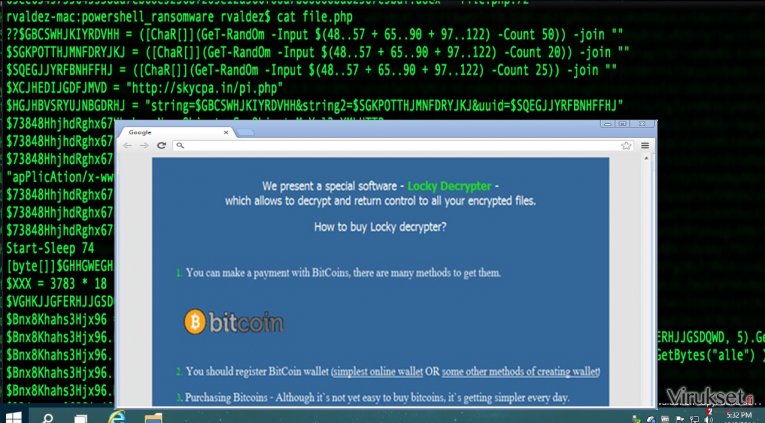
Kun puhutaan salauksen poistosta niin hakkerit ehdottavat PowerLocky salauksen poistajaa, joka on sama jota Locky käyttää. Unohda kaikki ajatukset salauksen poistajan ostamisesta. Voit onnistua palauttamaan jotkin tiedostosi mutta on mahdollista, että salauksen poistaja sisältää haittaohjelmia. Kun aika on oikea niin PowerLocky lunnasohjelma voi saastuttaa laitteen uudelleen. Koska tämä virus sisältää elementtejä kahdesta mainitusta uhasta niin voit huomata, että .tax2016, on lisätty salattuihin tiedostoihin, vaikka useimmissa on .locky pääte. Tämän lisäksi, lunnasohjelma voi olla piilotettu notepad.exe, svchost.exe, setup.exe tai patch.exe tiedostoon. Siksi saastuneen tiedoston tunnistus voi olla vaikeaa. Aloita siis PowerLocky poisto välittömästi.
Lunnasohjelman levitystavat
Sen levitystavat eivät eroa muista tiedostoja salaavista viruksista. PowerLocky haittaohjelma kohdistaa käyttäjiä roskapostien avulla. Varo sähköposteja joissa on tällaisia aiheita: “Windows Free Upgrade Is Here,” “Your PayPal Account Has Been Suspended,” tai “Your Bank Account Receipt.” Ne voivat houkutella sinut avaamaan vaaditun .doc. exe, tai .scr tiedoston joka sisältää PowerLocky haittaohjelman. Ole myös varovainen sähköpostien kanssa jotka vaikuttavat tulevan valtion laitoksilta tai tullilta. Tekaistut sähköpostit sisältävät usein kirjoitus- tai kielioppivirheitä. Varusta koneesi luotettavalla haittaohjelman poistajalla. Se vähentää roskapostien määrä postilaatikossasi.
PowerLocky poisto-ohjeet
Me emme suosittele hukkaamaan aikaa manuaaliseen poistoon. Potentiaalisesti vaarallisten tiedostojen etsiminen on turhaa kun otetaan huomioon, että lunnasohjelma voi piiloutua tavallisten .exe tiedostojen alle. Valitse siis automaattinen poisto. Turvallisuusohjelma, kuten FortectIntego tai Malwarebytes, poistaa PowerLocky viruksen nopeasti. Se tarkistaa tietokoneesi kaikkien uhkien varalta. Kun virus on tuhottu niin voit keskittyä tiedostojesi palauttamiseen. Jotkin tiedoston palautus ohjelmat voivat auttaa, mutta kaikkein tehokkain tapa on palauttaa ne varmuuskopioista. Jos sinulla ei ole niitä niin ota tavaksi tehdä varmuuskopioita kaikista tiedostoistasi.
Manuaalinen PowerLocky viruksen Poisto-ohje
Lunnasohjelma: Manuaalinen lunnasohjelman poisto Vikasietotilassa
Tärkeää! →
Manuaaliset poisto-ohjeet voivat olla liian vaikeita tavallisille tietokoneen käyttäjille. Ne vaativat edistyneitä IT-taitoja, jotta se voidaan suorittaa oikein (jos tärkeitä järjestelmätiedostoja poistetaan tai ne vahingoittuvat, niin koko Windows voi saastua), ja niiden suorittaminen voi kestää myös tuntien ajan. Siksi me todella suosittelemme käyttämään automaattista tapaa yllä mainitun sijaan.
Askel 1. Mene Vikasietotilaan Verkolla
Manuaalinen haittaohjelman poisto voidaan suorittaa helpoiten Vikasietotilassa.
Windows 7 / Vista / XP
- Klikkaa Start > Shutdown > Restart > OK.
- Kun tietokoneesi aktivoituu, aloita painamalla F8 painiketta (jos tämä ei toimi, kokeile F2, F12, Del, jne. – se kaikki riippuu emolevysi mallista) näet Advanced Boot Options ikkunan moneen kertaan.
- Valitse Safe Mode with Networking listalta.

Windows 10 / Windows 8
- Klikkaa Start hiiren oikealla painikkeella ja valitse Settings.

- Selaa alas ja valitse Update & Security.

- Ikkunan vasemmalla puolella, valitse Recovery.
- Selaa nyt alas ja löydä Advanced Startup section.
- Klikkaa Restart now.

- Valitse Troubleshoot.

- Mene Advanced options.

- Valitse Startup Settings.

- Paina Restart.
- Paina sitten 5 tai klikkaa 5) Salli Vikasietotila Verkolla.

Askel 2. Sammuta epäilyttävät prosessit
Windows Tehtävien Hallinta on hyödyllinen työkalu, joka näyttää kaikki taustaprosessit. Jos haittaohjelma käyttää prosesseja, niin sinun pitää sammuttaa ne:
- Paina Ctrl + Shift + Esc avataksesi Windows Tehtävien Hallinnan.
- Klikkaa More details.

- Selaa alas Background processes osioon ja etsi mitä tahansa epäilyttävää.
- Klikkaa hiiren oikeaa painiketta ja valitse Open file location.

- Mene takaisin prosessiin, klikkaa oikealla ja valitse End Task.

- Poista vaarallisen kansion sisältö.
Askel 3. Tarkista ohjelmien Käynnistys
- Paina Ctrl + Shift + Esc avataksesi Windows Tehtävien Hallinnan.
- Mene Startup välilehteen.
- Klikkaa oikealla epäilyttävää ohjelmaa ja valitse Disable.

Askel 4. Poista viruksen tiedostot
Haittaohjelman tiedostot voidaan löytää eri paikoista tietokoneeltasi. Tässä ohjeet, jotka voivat auttaa sinua löytämään ne:
- Kirjoita Disk Cleanup Windows hakuun ja paina Enter.

- Valitse kovalevy, jonka haluat puhdistaa (C: on päälevy ensisijaisesti ja siellä haittatiedostot yleensä ovat).
- Etsi Poistettavia Tiedostoja listalta ja valitse seuraava:
Temporary Internet Files
Downloads
Recycle Bin
Temporary files - Valitse Clean up system files.

- Voit etsiä myös muita vaarallisia tiedostoja, jotka piileskelevät seuraavissa kansioissa (kirjoita nämä merkinnät Windows Hakuun ja paina Enter):
%AppData%
%LocalAppData%
%ProgramData%
%WinDir%
Kun olet valmis, käynnistä PC normaalissa tilassa.
Poista PowerLocky käyttäen System Restore
-
Askel 1: Käynnistä tietokoneesi uudelleen Safe Mode with Command Prompt
Windows 7 / Vista / XP- Klikkaa Start → Shutdown → Restart → OK.
- Kun tietokoneesi aktivoituu niin ala painamaan F8 toistuvasti kunnes näet Advanced Boot Options ikkunan.
-
Valitse Command Prompt listalta

Windows 10 / Windows 8- Paina Power painiketta Windows kirjautumisruudussa. Nyt paina ja pidä Shift mikä on näppäimistössäsi ja klikkaa Restart.
- Valitse sitten Troubleshoot → Advanced options → Startup Settings ja paina lopuksi Restart
-
Kun tietokoneesi aktivoituu, valitse Enable Safe Mode with Command Prompt, Startup Settings ikkunassa.

-
Askel 2: Palauta järjestelmän tiedostot ja asetukset
-
Kun Command Prompt ikkuna ilmaantuu, kirjoita cd restore ja klikkaa Enter.

-
Kirjoita sitten rstrui.exe ja paina Enter uudelleen..

-
Kun uusi ikkuna avautuu, klikkaa Next ja valitse haluamasi palautuspiste joka on ennen PowerLocky pääsyä koneelle. Klikkaa sen jälkeen Next.


-
Klikkaa nyt Yes aloittaaksesi järjestelmän palautuksen

-
Kun Command Prompt ikkuna ilmaantuu, kirjoita cd restore ja klikkaa Enter.
Lopuksi, sinun kannattaa aina ajatella suojautumista krypto-lunnasohjelmia vastaan. Voidaksesi suojella tietokonettasi PowerLocky ja muita lunnasohjelmia vastaan, käytä maineikasta haittaohjelman poistajaa, kuten FortectIntego, SpyHunter 5Combo Cleaner tai Malwarebytes.
Suositeltavaa sinulle
Älä anna hallituksen vakoilla sinua
Hallituksella on useita ongelmia, mitä tulee käyttäjien tietojen seuraamiseen ja asukkaiden vakoiluun, joten sinun kannattaa ottaa tämä huomioon ja oppia lisää hämärien tietojen keräystavoista. Vältä ei-toivottua hallituksen seurantaa tai vakoilua ja ole täysin nimetön internetissä.
Voit valita eri sijainnin, kun menet verkkoon ja käyt käsiksi materiaalin, jota haluat ilman sisältörajoituksia. Voit helposti nauttia riskittömästä internetyhteydestä pelkäämättä hakkerointia, kun käytät Private Internet Access VPN palvelua.
Hallitse tietoja joihin hallitus tai muu toivomaton osapuoli voi päästä käsiksi ja selata nettiä ilman vakoilua. Vaikka et ota osaa laittomiin toimiin tai luotat valitsemiisi palveluihin, alustoihin, epäilet omaa turvallisuuttasi ja teet varotoimia käyttämällä VPN palvelua.
Varmuuskopioi tiedot myöhempää käyttöä varten, haittaohjelmahyökkäyksen varalta
Tietokoneen käyttäjät voivat kärsiä useista menetyksistä verkkotartuntojen takia tai omien virheiden takia. Haittaohjelman luomat ohjelmaongelmat tai suorat tietojen menetykset salauksen takia, voi johtaa ongelmiin laitteellasi tai pysyviin vahinkoihin. Kun sinulla on kunnolliset päivitetyt varmuuskopiot, voit helposti palauttaa ne sellaisen tapahtuman jälkeen ja palata töihin.
On tärkeää luoda päivityksiä varmuuskopioistasi, kun laitteeseen tehdään muutoksia, jotta voit päästä takaisin pisteeseen, jossa työskentelit haittaohjelman tehdessä muutoksia tai ongelmat laitteella aiheuttavat tiedostojen tai suorituskyvyn saastumisen. Luota tällaiseen käytökseen ja tee tietojen varmuuskopioinnista päivittäinen tai viikoittainen tapa.
Kun sinulla on aikaisempi versio jokaisesta tärkeästä dokumentista tai projektista, niin voit välttää turhautumisen ja hajoamiset. Se on kätevää, kun haittaohjelma tapahtuu yllättäen. Käytä Data Recovery Pro järjestelmän palautukseen.







